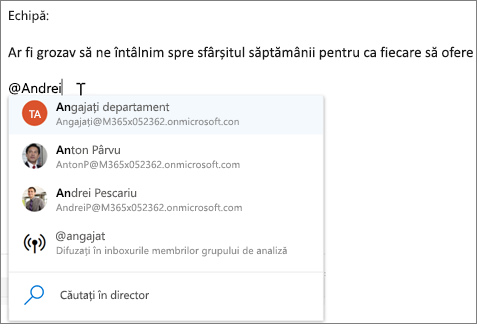Partajarea și colaborarea cu Outlook pe web
Partajarea unui fișier într-un mesaj
-
Selectați Mesaj nou.
-
Pe bara de instrumente, selectați atașare > Răsfoire locații în cloud.
-
Alegeți fișierul pe care doriți să îl atașați din diferite opțiuni:
-
Computer
-
OneDrive
-
Atașări recente
-
Mesaje de e-mail
-
-
Selectați dacă doriți:
-
Partajați ca link OneDrive
-
Atașați ca o copie
-
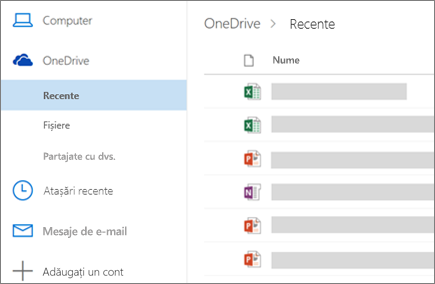
Utilizați @mențiuni pentru a atrage atenția cuiva
În corpul mesajului de e-mail sau al invitației din calendar:
-
Tastați simbolul @ și primele câteva litere ale numelui sau prenumelui unei persoane de contact.
-
Alegeți o persoană de contact din listă.
Acest lucru adaugă persoana de contact în linia Către a mesajului de e-mail sau a invitației la întâlnire.
Notă: @mențiunile sunt disponibile doar pentru utilizatorii Exchange Server 2016, Exchange Online sau Outlook.com.